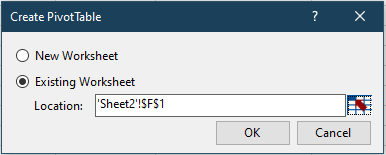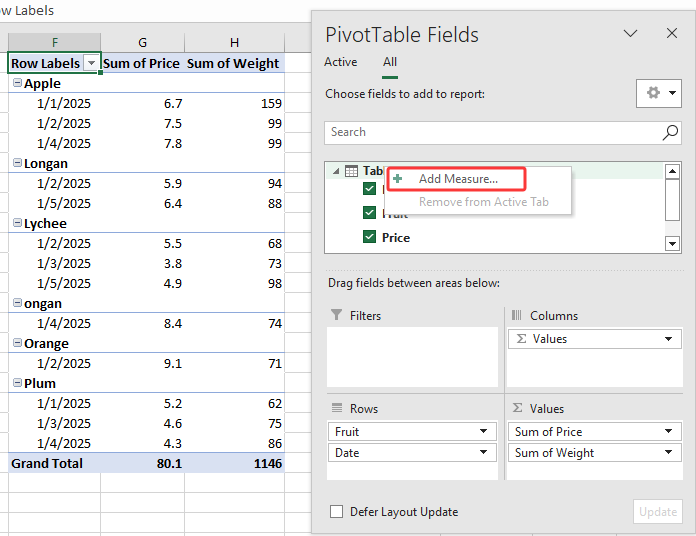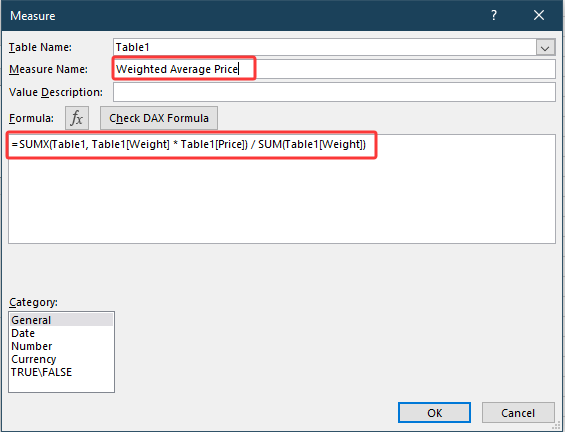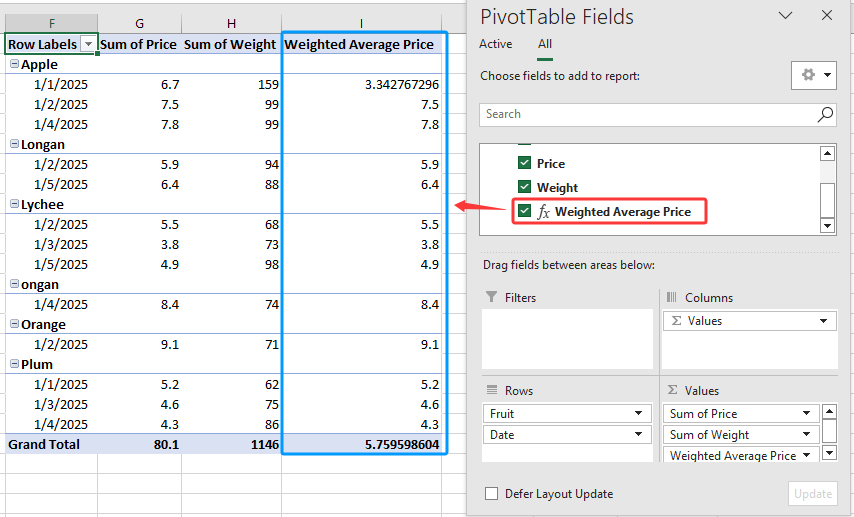Wie berechnet man den gewichteten Durchschnitt in einer Excel-Pivot-Tabelle?
Die Berechnung des gewichteten Durchschnitts für Daten in Excel ist eine gängige Anforderung, insbesondere wenn Ihre Datenpunkte ungleichmäßig zum Endergebnis beitragen. Für einfache Bereiche bieten die Funktionen SUMMENPRODUKT und SUMME eine schnelle Lösung. Wenn Sie jedoch mit Pivot-Tabellen arbeiten, werden Sie möglicherweise feststellen, dass berechnete Felder diese Funktionen nicht nativ unterstützen. Dies kann die Dinge komplizieren, wenn Sie gewichtete Durchschnitte direkt innerhalb der Pivot-Tabelle berechnen möchten. Das Verständnis dieser Einschränkungen und das Erlernen alternativer Ansätze kann Ihnen helfen, Ihre Daten in verschiedenen Szenarien effizient zusammenzufassen. Dieser Artikel untersucht verschiedene Möglichkeiten zur Berechnung eines gewichteten Durchschnitts in einer Pivot-Tabelle, wobei sowohl klassische Lösungen als auch neuere Funktionen in Excel behandelt werden.
Gewichteten Durchschnitt in einer Excel-Pivot-Tabelle berechnen
VBA-Code – Automatisierung der Berechnung des gewichteten Durchschnitts in einer Pivot-Tabelle
Power Pivot (Datenmodell) – Verwenden von DAX zur Berechnung des gewichteten Durchschnitts in einer Pivot-Tabelle
Gewichteten Durchschnitt in einer Excel-Pivot-Tabelle berechnen
Angenommen, Sie haben eine Tabelle mit Verkaufsdaten für verschiedene Früchte, mit Spalten wie Frucht, Gewicht, und Preis pro Einheit, und haben eine Pivot-Tabelle erstellt, die diese Werte zusammenfasst, wie unten gezeigt.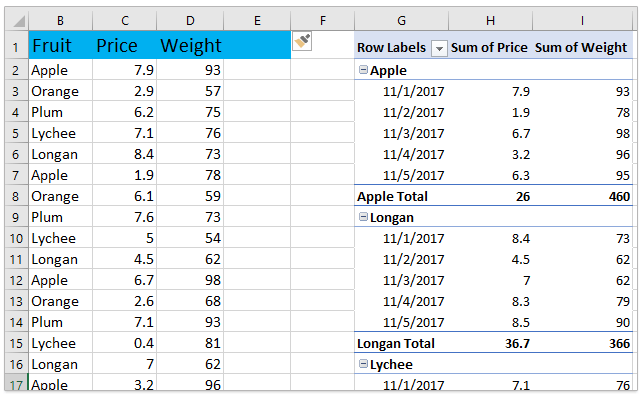
Wenn Sie den gewichteten Durchschnittspreis für jede Frucht berechnen müssen – was bedeutet, dass Sie den korrekten Beitrag jedes Datenpunkts basierend auf seinem Gewicht widerspiegeln möchten – erlauben Pivot-Tabellen nicht die direkte Verwendung von SUMMENPRODUKT oder ähnlichen fortgeschrittenen Funktionen in einem berechneten Feld. Der folgende manuelle Ansatz löst diese Einschränkung, indem eine Hilfsspalte zu Ihren Quelldaten hinzugefügt wird und der gewichtete Durchschnitt über die integrierten Optionen der Pivot-Tabelle abgeleitet wird.
1. Beginnen Sie damit, eine Hilfsspalte mit der Bezeichnung Betrag in Ihren Quelldaten hinzuzufügen.
Fügen Sie eine neue leere Spalte ein, geben Sie ihr den Titel Betrag, und geben Sie in der ersten Zeile (z. B. C2) die Formel =D2*E2 ein (wobei D2 das Gewicht und E2 der Preis pro Einheit ist – passen Sie dies bei Bedarf für Ihre Überschriften an). Ziehen Sie dann den Ausfüllkästchen nach unten, um die Formel auf alle Zeilen anzuwenden. Dieser Schritt multipliziert das Gewicht jedes Artikels mit seinem Preis, um den Gesamtbetrag für diesen Artikel zu erhalten. Siehe Screenshot:

Tipps:
- Stellen Sie sicher, dass Ihre Quelltabelle keine zusammengeführten Zellen enthält, da diese Formelfehler verursachen können.
- Bei der Arbeit mit großen Datensätzen sollten Sie doppelt prüfen, ob die Formel auf alle relevanten Zeilen angewendet wurde.
- Wenn sich die Spaltenzuweisungen ändern, aktualisieren Sie die Formel entsprechend.
2. Aktualisieren Sie als Nächstes die Pivot-Tabelle, um die hinzugefügte Hilfsspalte widerzuspiegeln. Wählen Sie eine beliebige Zelle in der Pivot-Tabelle aus, um die Registerkarte PivotTable-Werkzeuge zu öffnen. Klicken Sie auf Analysieren (oder Optionen, je nach Ihrer Excel-Version) > Aktualisieren. Dieser Schritt stellt sicher, dass das neue Betrag Feld in der PivotTable-Feldliste erscheint.
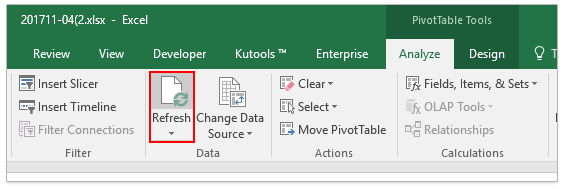
3. Um ein berechnetes gewichtetes Durchschnittsfeld hinzuzufügen, gehen Sie zu Analysieren > Felder, Elemente & Mengen > Berechnetes Feld. Dies öffnet das Dialogfeld „Berechnetes Feld einfügen“, in dem Sie Ihre benutzerdefinierte Berechnung einrichten können.
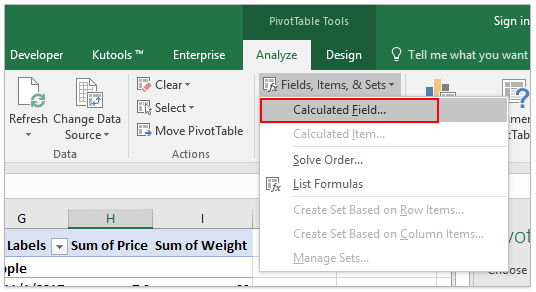
Hinweis: Das berechnete Feld verwendet bereits in Ihren Daten definierte Felder. Stellen Sie sicher, dass alle notwendigen Spalten hinzugefügt und aktualisiert wurden, bevor Sie diesen Schritt ausführen.
4. Geben Sie im Dialogfeld „Berechnetes Feld einfügen“ Gewichteter Durchschnitt (oder einen anderen aussagekräftigen Namen) im Feld Name ein. Im Feld Formel geben Sie =Betrag/Gewichtein. Stellen Sie sicher, dass Sie die genauen Feldnamen aus Ihren Quelldaten verwenden – diese berücksichtigen Groß-/Kleinschreibung und müssen exakt übereinstimmen. Klicken Sie dann auf OK , um das berechnete Gewichtungsfeld hinzuzufügen.
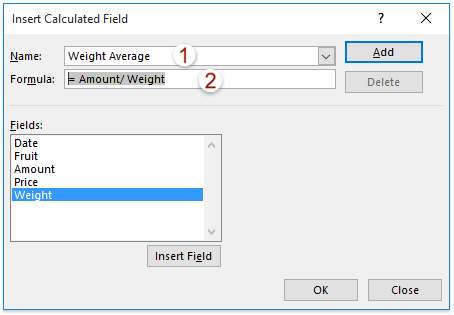
Problembehandlung:
- Wenn Sie #DIV/0!-Fehler sehen, stellen Sie sicher, dass Ihre Gewichtswerte keine Nullen enthalten.
- Wenn das berechnete Feld nicht erscheint, stellen Sie sicher, dass die Schreibweise und Groß-/Kleinschreibung der Feldnamen korrekt ist.
Der gewichtete Durchschnittspreis für jede Fruchtart wird nun in den Teilergebniszeilen Ihrer Pivot-Tabelle erscheinen. Das Ergebnis stellt sicher, dass die Berechnung des Durchschnittspreises wirklich den Einfluss des Gewichts jedes Eintrags widerspiegelt.
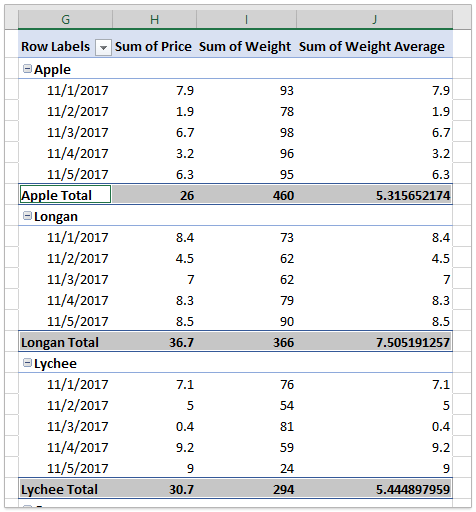
Vorteile: Kompatibel mit älteren Excel-Versionen; keine Add-ins oder fortgeschrittenen Funktionen erforderlich.
Nachteile: Erfordert die Änderung der Quelldaten durch Hilfsspalten; Neuberechnungen können weniger dynamisch sein, wenn sich die Daten ändern.
Praxistipp: Für wiederkehrende Berichte sollten Sie die Formel in der Hilfsspalte dynamisch halten oder die Aktualisierung mit einem Makro automatisieren.
Power Pivot (Datenmodell) – Verwenden von DAX zur Berechnung des gewichteten Durchschnitts in einer Pivot-Tabelle
Mit modernen Versionen von Excel schaltet das Power Pivot-Add-in (auch bekannt als Datenmodell) neue Berechnungsoptionen frei, indem es DAX-Formeln (Data Analysis Expressions) verwendet. Dadurch können Sie gewichtete Durchschnitte direkt in der Pivot-Tabelle berechnen, ohne zusätzliche Hilfsspalten in Ihren zugrunde liegenden Daten zu erstellen.
Anwendbare Szenarien: Ideal bei der Arbeit mit großen Datensätzen oder verbundenen Tabellen und wenn Sie möchten, dass Berechnungen automatisch mit Ihren Daten aktualisiert werden. Dieser Ansatz ist besonders nützlich für Geschäftsanalysen und Dashboards, bei denen es darauf ankommt, eine saubere Quelltabelle beizubehalten.
Anweisungen:
- Power Pivot-Add-in aktivieren Gehen Sie zu Datei > Optionen > Add-ins. Wählen Sie im Dropdown-Menü COM-Add-ins aus, klicken Sie auf Gehe zu und aktivieren Sie Power Pivot.
- Daten zu Power Pivot hinzufügen Wählen Sie Ihre Tabelle im Arbeitsblatt aus, klicken Sie dann auf Power Pivot > Verwalten, um das Power Pivot-Fenster zu öffnen.

- Pivot-Tabelle aus Power Pivot erstellen Gehen Sie im Power Pivot-Fenster zu Start > Pivot-Tabelle.
 Wählen Sie dann aus, wo Sie sie einfügen möchten (z. B. Vorhandenes Arbeitsblatt) und klicken Sie auf OK.
Wählen Sie dann aus, wo Sie sie einfügen möchten (z. B. Vorhandenes Arbeitsblatt) und klicken Sie auf OK.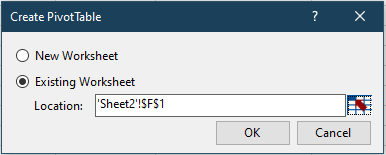
- Pivot-Tabelle erstellen und eine Measure hinzufügen Ziehen Sie in der neu erstellten PivotTable-Feldliste Felder in die entsprechenden Bereiche. Klicken Sie dann mit der rechten Maustaste auf den Tabellennamen und wählen Sie Measure hinzufügen.
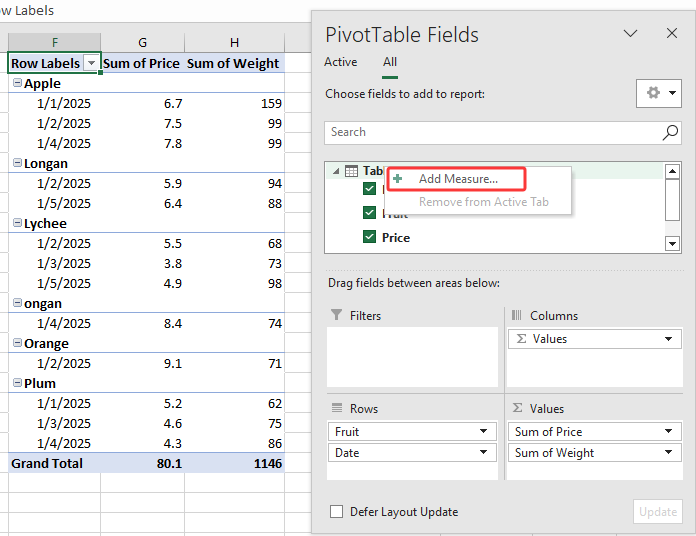
- Das Measure definieren Im Measure-Dialogfeld:
- Benennen Sie das Measure (z. B. Gewichteter Durchschnittspreis).
- Geben Sie den folgenden DAX-Ausdruck für den gewichteten Durchschnitt ein.
=SUMX(Table1, Table1[Weight] * Table1[Price]) / SUM(Table1[Weight])(Ersetzen Sie Tabelle1, [Gewicht] und [Preis] durch Ihre tatsächlichen Tabellen- und Feldnamen.) - Klicken Sie auf OK, um es hinzuzufügen.
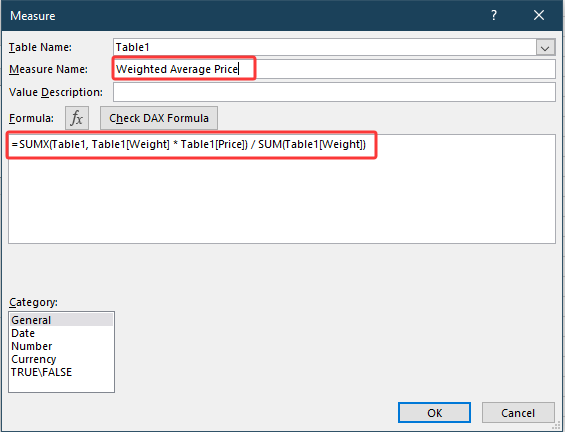
- Das Measure in der Pivot-Tabelle verwenden Das neu hinzugefügte Measure wird in der Feldliste erscheinen und kann wie jedes andere Feld in den Werte-Bereich gezogen werden.
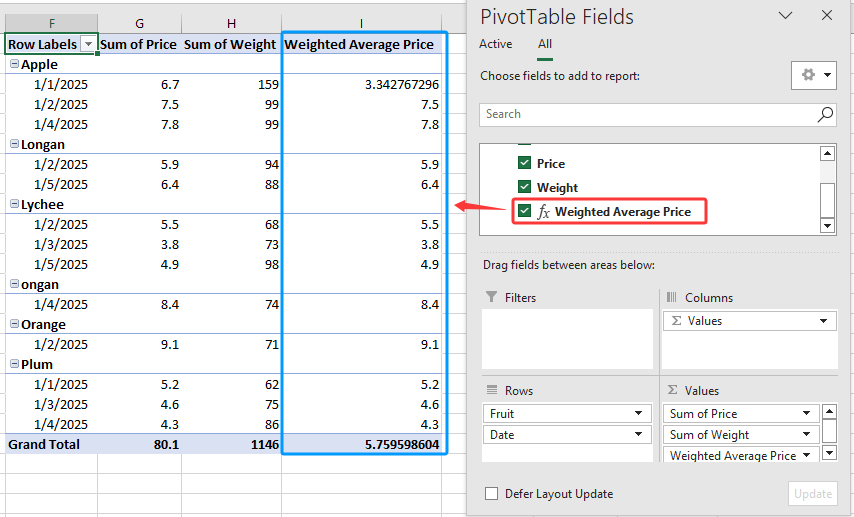
Tipps und Problembehandlung:
- DAX-Formeln sind groß-/kleinschreibungunabhängig, aber Feld-/Tabellennamen müssen mit Ihrem Modell übereinstimmen.
- Änderungen an den zugrunde liegenden Daten aktualisieren das Measure automatisch in Ihrer Pivot-Tabelle.
- Wenn Sie leere oder unerwartete Ergebnisse erhalten, prüfen Sie auf Null- oder fehlende Gewichtswerte und stellen Sie sicher, dass Ihr Datenmodell ordnungsgemäß aktualisiert wird.
Vorteile: Keine Änderungen an den Quelldaten erforderlich; Berechnungen werden sofort mit Datenänderungen aktualisiert und ermöglichen fortschrittliche Zusammenfassungen.
Nachteile: Power Pivot ist nicht in allen Excel-Versionen verfügbar und erfordert möglicherweise eine anfängliche Einrichtung; Benutzer, die nicht mit DAX vertraut sind, könnten eine Lernkurve erfahren.

Entfesseln Sie die Magie von Excel mit Kutools AI
- Intelligente Ausführung: Führen Sie Zellenoperationen durch, analysieren Sie Daten und erstellen Sie Diagramme – alles angetrieben durch einfache Befehle.
- Benutzerdefinierte Formeln: Erstellen Sie maßgeschneiderte Formeln, um Ihre Arbeitsabläufe zu optimieren.
- VBA-Codierung: Schreiben und implementieren Sie VBA-Code mühelos.
- Formelinterpretation: Verstehen Sie komplexe Formeln mit Leichtigkeit.
- Textübersetzung: Überwinden Sie Sprachbarrieren in Ihren Tabellen.
Verwandte Artikel:
Die besten Produktivitätstools für das Büro
Stärken Sie Ihre Excel-Fähigkeiten mit Kutools für Excel und genießen Sie Effizienz wie nie zuvor. Kutools für Excel bietet mehr als300 erweiterte Funktionen, um die Produktivität zu steigern und Zeit zu sparen. Klicken Sie hier, um die Funktion zu erhalten, die Sie am meisten benötigen...
Office Tab bringt die Tab-Oberfläche in Office und macht Ihre Arbeit wesentlich einfacher
- Aktivieren Sie die Tabulator-Bearbeitung und das Lesen in Word, Excel, PowerPoint, Publisher, Access, Visio und Project.
- Öffnen und erstellen Sie mehrere Dokumente in neuen Tabs innerhalb desselben Fensters, statt in neuen Einzelfenstern.
- Steigert Ihre Produktivität um50 % und reduziert hunderte Mausklicks täglich!
Alle Kutools-Add-Ins. Ein Installationspaket
Das Kutools for Office-Paket bündelt Add-Ins für Excel, Word, Outlook & PowerPoint sowie Office Tab Pro und ist ideal für Teams, die mit mehreren Office-Anwendungen arbeiten.
- All-in-One-Paket — Add-Ins für Excel, Word, Outlook & PowerPoint + Office Tab Pro
- Ein Installationspaket, eine Lizenz — in wenigen Minuten einsatzbereit (MSI-kompatibel)
- Besser gemeinsam — optimierte Produktivität in allen Office-Anwendungen
- 30 Tage kostenlos testen — keine Registrierung, keine Kreditkarte erforderlich
- Bestes Preis-Leistungs-Verhältnis — günstiger als Einzelkauf der Add-Ins